
オンラインで、みんなでお絵かき・グラレコしたいときの無料共同編集ツール3選。
オンライン化が進んだことで、Zoomなどオンライン会議ツールそのものの機能を駆使しつつ、別のツールを組み合わせて使う場面が増えています。
つまり「Zoomで会話しながら、別ウィンドウにGoogleスプレッドシートを立ち上げる。そこに参加者が同時に書き込みながらプロジェクトを進めていく」といったイメージ。こういったツールは今たくさん出てきていますね☺️
でも
オンライン上で 手がきで 共同編集(同時に書き込み)できる
となると、まだまだ少ない。
アイディアスケッチをあーだこーだいいながら、みんなで描きたいんだぁ!
お絵描きでコラボしたいんだぁぁぁ!
みんなでグラレコがしたいんだぁぁっぁぁllll
という、そこのあなたのお役に立てれば幸いです。
1. 私のiPad
iPad Air(第3世代)、2019年春モデル。
めちゃくちゃ古いわけではないけど、最新ではないです。
あくまでもこの辺りのモデルだと…という前提でお読みくださいね。
2. 各種ツールの使用感
2.1. Google jamboard(グーグルジャムボード)
ジャムボードは、Googleが提供している電子ホワイトボードで、無料で使うことができます。
コンセプトがホワイトボードだからか、機能はかなりシンプル。
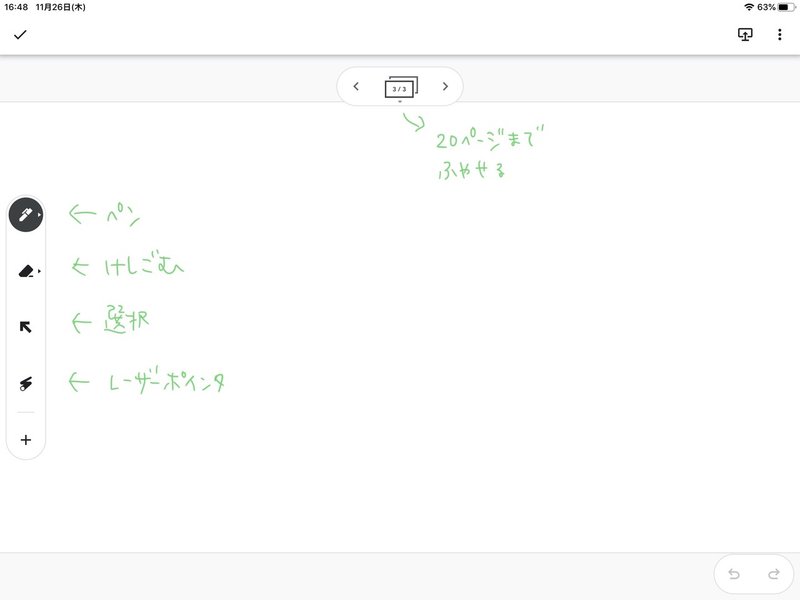
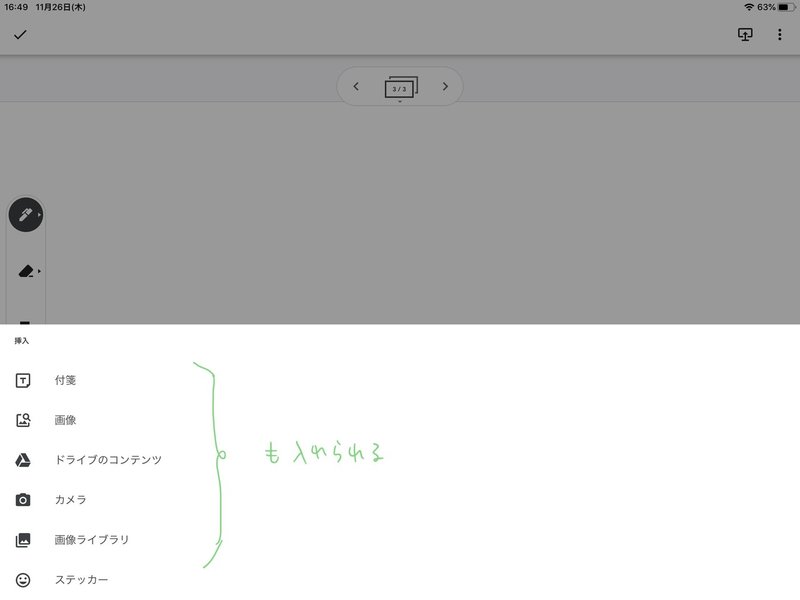
ペンの種類もこれだけ。
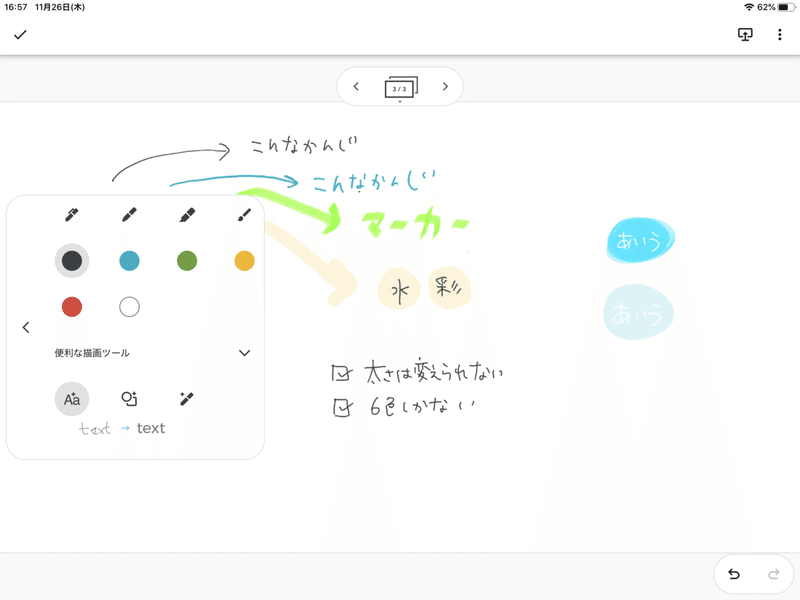
そしてちゃんと共有できます。
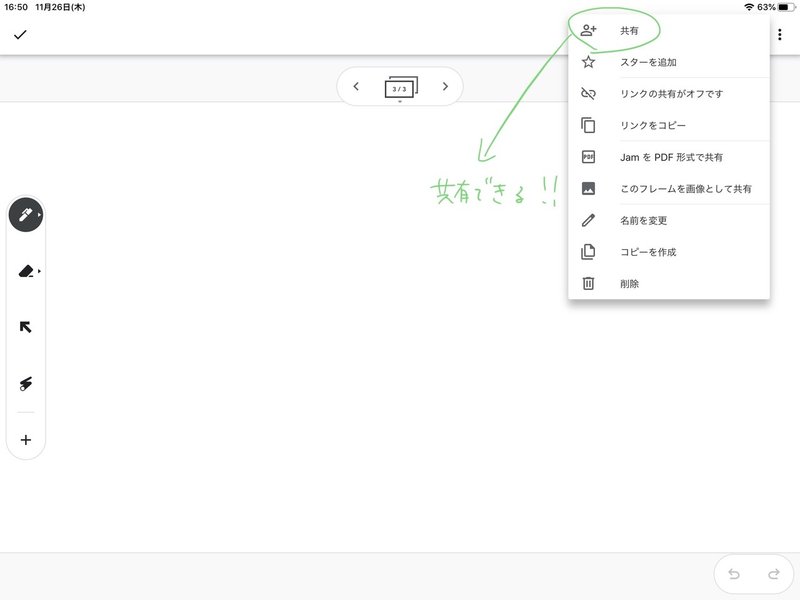
いざ共有しながら描いてみると
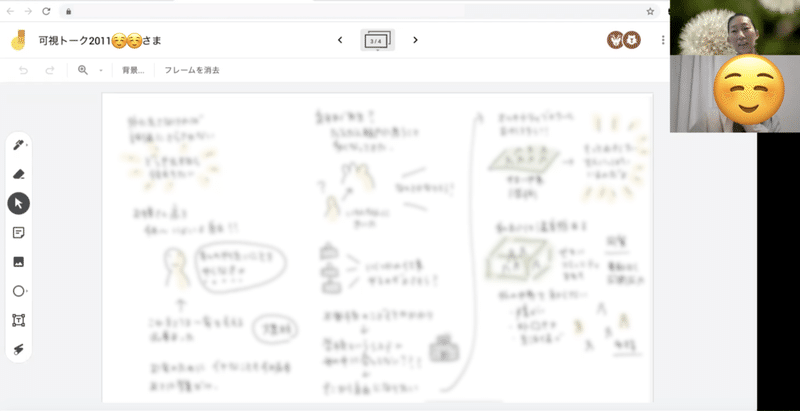
こんな感じで1時間で3枚描きましたが、特に問題なく使用できています。
付せん機能があるので、手がきができない方には付せんでコメントをもらうこともできます。
※jamboardは、ネット検索するとGSuiteという有料?機能のほうがたくさん出てきて勘違いしやすいのですが、Googleのアプリから無料で使えます。

【Google Jamboardまとめ】
・シンプルな操作
・20枚まで
・描いたものを移動できる
・付せん、画像なども入れられる
・レイヤーなし、キャンバスサイズの変更不可
2.2. miro(ミロ)
オンラインホワイトボード。マインドマップ、フローチャートなど多彩なテンプレートから選べます。自由度が高いので、ワークショップやオンライン授業などでも使われているようです。
英語ですが、英語できない私でもなんとかついていけるレベル。無料では3つまでボードが作れて、共有も可能です。
ペンはこんな感じ。
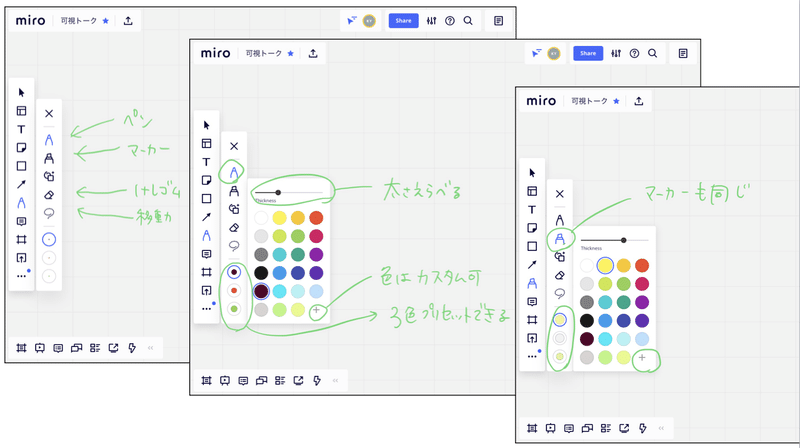
実際に描いてみると
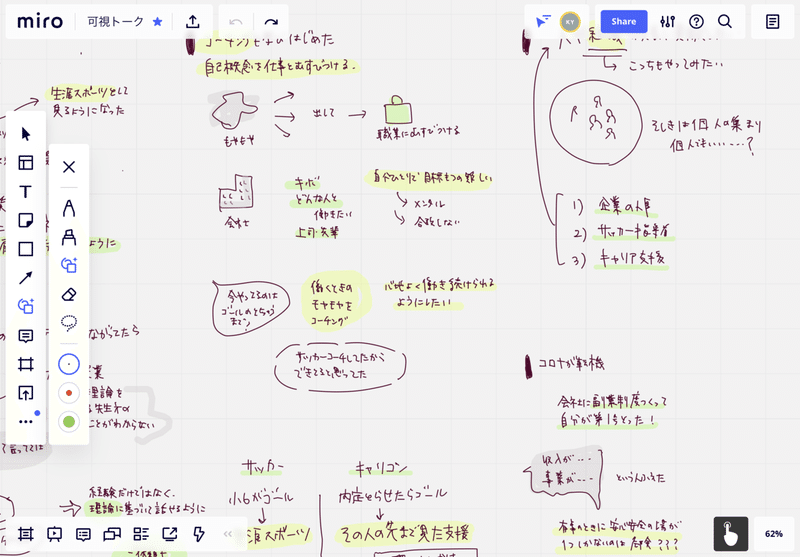
使い勝手はめちゃくちゃいい!無限に広がるし!これで無料ですかっ?フトッパラ!!
ただ…これを2枚目くらいまで描いたあたりで問題が起きまして。
iPad版miroでグラレコしたら、
— 湯朝かりん🍋グラフィックレコーダー|図解で本の挿絵も描いてます🖍 (@yuasa_karin) November 9, 2020
すごく使いやすかったんだけど
ツールバーがすぐ消えて、立ち上げ直しまくり。
どなたか解決策をご存知ないでしょうか。。?
ツールバー、つまり左側のペンツールを選ぶところが消えてしまって、なんどもアプリを再起動することに。バグなのかと思ってたら「パスで保存されるから重いのかも」とのお話もいただきました。
miroで手書き線つかって書いたことあるのですが、線がパスとして保存されるようで、多くなるにつれてmiroが激重になっていき、だいぶ困難でした。
— 中尾仁士 ★イラスト可視化士 (@hitoc) November 18, 2020
miroでグラレコしてみたときの、激重な記録noteはこちら…https://t.co/sVnxVSOgpm
— 中尾仁士 ★イラスト可視化士 (@hitoc) November 18, 2020
他の方のiPadでも同じ状況が再現されるようなので、スペックの問題ではなさそうです。miroは、グラレコしたものを貼り付けて使う方が良さそうですね。もしくは、ちょこっと描き加える程度にしておくとか。
【Miroまとめ】
・手がきには向かない?少しならいいかも。
・描いたものを画像で貼り付ける使いかたの方が良い
・描いたものを移動できる
・レイヤーはないが、背面へ、前面への移動ができる
・かなり無限に広げられる
ちなみに、こういう使い方だと可能性は無限大ですね💕
本日のグラフィックレコーディング、皆さんのご感想はこちら✍️ 中には小学生によるグラレコも!付箋で寄せられたコメントには、登壇者からのお返事も届いています。ぜひご覧いただきながら、今日1日を振り返ってみてください🚀 #Designship2020 https://t.co/m62OnCYLj0 pic.twitter.com/yHDGdZuTIk
— Designship (@Designship_jp) October 24, 2020
#TWDW2020 最終日🚩
— iidemaiko (@iidemaiko) November 23, 2020
グラレコチームも完走しました🏃♀️
15人のグラフィックレコーダーのレコードと写真、参加者の皆さんのコメントがぎゅっと凝縮された世界観は本当に圧巻です😮
無限大のキャパシティ∞
👇miro ぜひ覗いてみてください〜https://t.co/TuuHFf6HWp pic.twitter.com/XbyvvwbLce
2.3. Limeboard
"手書き体験による創造力の向上を目的としたビジュアルコラボレーションアプリ"。 "個人での思考整理ノートやチームでの共有ホワイトボード、複数人でのお絵かきコラボが楽しめ、ノートPCでは味わえない次世代のクリエイティブ体験を提供する。" 下記より引用。
なんだか日本発ということなので、応援したいじゃないですか!!
こちらはまだβ版のようですが、使ってみました。
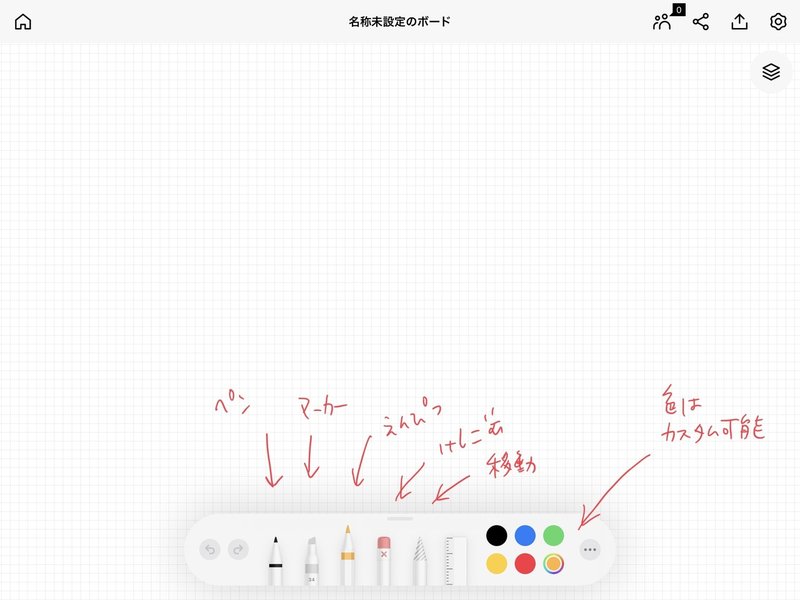
ペンはシンプル。iPhone搭載のメモや、写真にマークアップする時に出てくるものと似ていますね。
描いてみると・・・
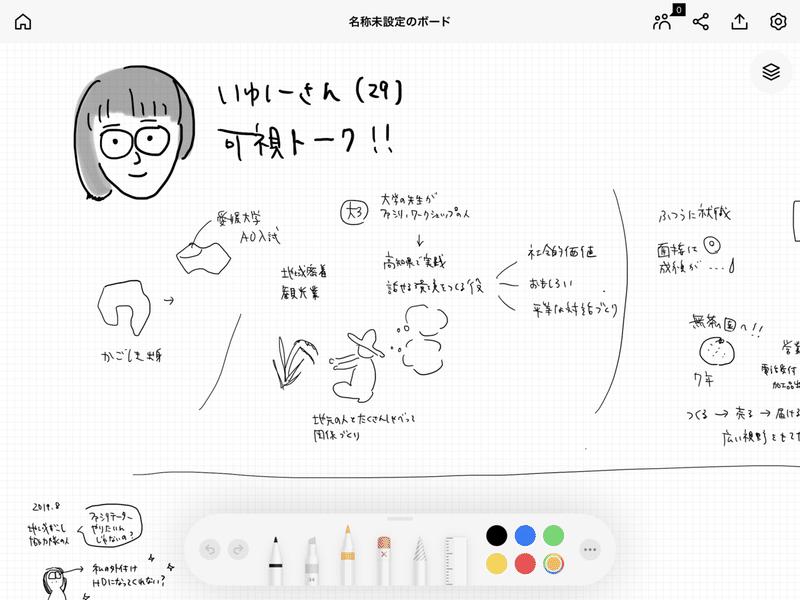
こんな感じで、共有しながら書き進めていきました。レイヤーもあるし、さすが手がきに特化したアプリ。現在はかなり大きめのキャンバスという感じですが、将来的には無限に広げられる予定とか。共有した場合は、自動的に1人ずつ別のレイヤーになります。
ということで描いていったのですが…こちらは私の場合、アプリが落ちまくりました。
①2人で共有してレイヤー1枚で描いたら、ある量を超えると限界。
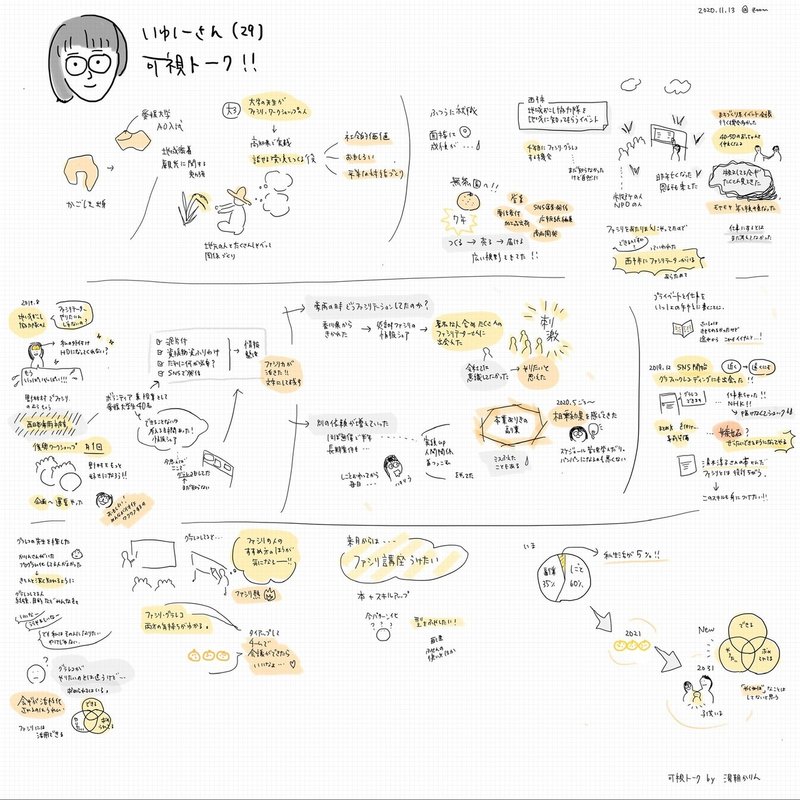
この分量。下の段はちょっと描くとすぐに落ちてしまいました。
②10人前後で共有していたときも、最初は普通に使えたのですが、途中からはペンをおいただけでアプリが落ちるような状況でした。
ただこの時は、問題なく描き続けている方も沢山いらしたので、私のiPadのスペックの問題かと思われます。
いずれにしても今後開発が進むと思うので、無限キャンバスになることを期待しつつ、自分のiPadも新調を狙いたいと思います☺️
【Limeboard(β版)まとめ】
・シンプルな操作
・描いたものを移動できる
・レイヤーあり
・現在は大きめキャンバス。将来的には無限?
・一定以上描くと、スペック低いiPadでは落ちる。スペック高ければ大丈夫そう
2.4. それ以外
Googleスプレッドシート、ドキュメント、スライド は手がき対応していないようです(2020年11月現在)。
2.5. 番外編
zoomを使ったことがある方はかなり増えましたが、さらに聞いたこともないようなツールをもう一つ使うとなると、参加者層によってはまだまだ抵抗感をもたれる場合もあるように感じます。
その場合には、
オンライン会議ツールの「ホワイトボード」機能
zoomの画面共有に「コメントをつける」機能
も活用すると、「いっしょに手がき」「いっしょにお絵描き」することができます。
1. みんなで描く方法
1.1. ホワイトボードでみんなで描く!
1.2. 画面を共有し、その上にみんなで描く!
をご参照くださいね。
最後までお読みいただきありがとうございました☺️
言葉足らず、ご意見や、他にもこんなツールあるよ!と教えてくださる方は、twitterにいただけると嬉しいです。
🍋 記事中の画像について
すべて「可視トーク」の中で私が描いたものです。可視トークとは、リラックスした中で1対1でお話を伺いながら、日々のお仕事や生活のなかの気づきをいっしょに可視化(文字・図・絵のリアルタイム記録)で深め、本当の自分らしさに根ざした生き方を手に入れていく対話セッションです。
詳細はこちら↓
🍋 見返しやすい学びノートをとりたい方に!
自分の学びを実践に変えるためのノート術についてお話ししている動画講座です。セミナーや読書のおともにどうぞ☺️
最後までお読みいただきありがとうございました! 言葉足らず、ご意見ご感想などございましたら、ツイッターやインスタグラムでメンション(@yuasa_karin)投稿して頂けると嬉しいです。 あと、♡をいただけると次の記事を書くモチベーションになりますのでぜひぜひお願いします☺️
